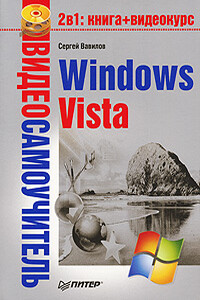AutoCAD 2009 | страница 70
Рис. 4.22. Нумерованный список
– Bulleted (Маркированный) – маркированный список, выравнивание элементов которого не отличается от выравнивания элементов нумерованного списка (рис. 4.23).
Рис. 4.23. Маркированный список
– Lettered (C буквами) – создает список, в качестве маркеров в нем используются буквы: строчные (Lowercase) или прописные (Uppercase) (рис. 4.24).
Рис. 4.24. Маркированный список, использующий прописные буквы
Примечание
В AutoCAD 2009 присутствует функция Auto-list (Автосписок). Благодаря этой функции текст, вводимый в многострочном текстовом редакторе в виде списка, автоматически преобразуется в нумерованный или маркированный список. Включить или отключить данную функцию можно соответственно установкой или снятием флажка Allow Auto-list (Использовать автосписок) в меню кнопки Numbering (Нумерация).
Группа Insert (Вставка) позволяет вставлять в текст различные элементы.
• Нажатие кнопки Symbol (Символ) отображает меню, которое позволяет вставлять символ или неразрывный пробел в место нахождения курсора. Некоторые наиболее часто используемые символы перечислены в меню с управляющим кодом AutoCAD %% или значением Unicode (рис. 4.25).
Рис. 4.25. Меню для вставки управляющих символов
Выбор в данном меню пункта Other (Другой) приводит к появлению диалогового окна Таблица символов, показанного на рис. 4.26. В этом окне можно выбрать символы, которые не включены в меню. Здесь отображается полный набор символов для каждого доступного шрифта. Чтобы вставить символ, его следует выбрать и затем щелкнуть на кнопке Выбрать, чтобы он поместился в поле Для копирования, после чего щелкнуть на кнопке Копировать. При этом символ будет скопирован в буфер обмена Windows. Затем вы можете переключиться назад, в многострочный редактор AutoCAD, и вставить выбранный символ в требуемое место.
Рис. 4.26. Диалоговое окно Таблица символов
Примечание
Таблица символов фактически является отдельной программой, которая при открытии появляется на Панели задач Windows, поэтому после работы ее следует закрыть. Если вы не закроете окно Таблица символов, то может оказаться, что вы запустили программу несколько раз, и каждое окно будет оставаться открытым.
• Нажатие кнопки Insert Field (Вставить поле) открывает диалоговое окно Field (Поле), предназначенное для вставки в текст поля.
• С помощью кнопки Columns (Столбцы) вы можете задать количество столбцов, на которые будет разделен текст.
Группа Options